MOXA串口服务器设置步骤
MOXA串口服务器NPORT_5130详细配置
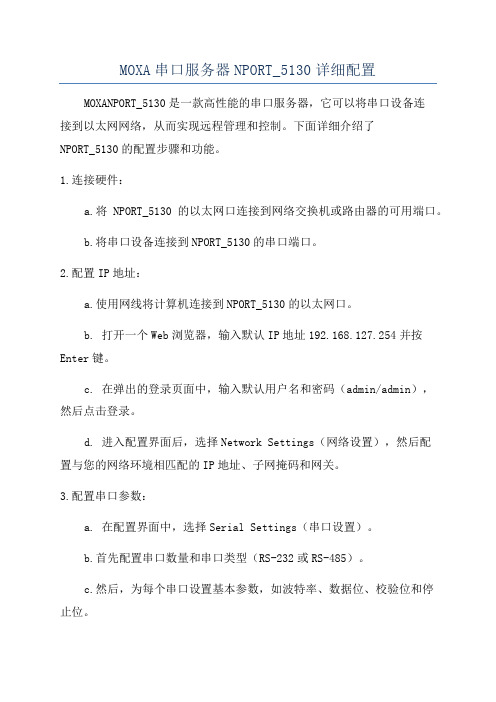
MOXA串口服务器NPORT_5130详细配置MOXANPORT_5130是一款高性能的串口服务器,它可以将串口设备连接到以太网网络,从而实现远程管理和控制。
下面详细介绍了NPORT_5130的配置步骤和功能。
1.连接硬件:a.将NPORT_5130的以太网口连接到网络交换机或路由器的可用端口。
b.将串口设备连接到NPORT_5130的串口端口。
2.配置IP地址:a.使用网线将计算机连接到NPORT_5130的以太网口。
b. 打开一个Web浏览器,输入默认IP地址192.168.127.254并按Enter键。
c. 在弹出的登录页面中,输入默认用户名和密码(admin/admin),然后点击登录。
d. 进入配置界面后,选择Network Settings(网络设置),然后配置与您的网络环境相匹配的IP地址、子网掩码和网关。
3.配置串口参数:a. 在配置界面中,选择Serial Settings(串口设置)。
b.首先配置串口数量和串口类型(RS-232或RS-485)。
c.然后,为每个串口设置基本参数,如波特率、数据位、校验位和停止位。
d.您还可以设置串口流控制选项,如硬件流控制和软件流控制。
4.高级功能配置:a. 在配置界面中,选择Advanced Settings(高级设置)。
b.在这里,您可以配置各种高级功能,如状态报告、自动控制、特定字符过滤和串口映射。
c.状态报告功能允许您定期获取串口设备的状态信息。
d.自动控制功能允许您定义一些预设规则,以便在特定条件下自动执行一些动作。
e.特定字符过滤功能允许您设置特定的字符或字符序列,以便在串口数据中过滤或替换它们。
f.串口映射功能允许您将多个串口设备映射到一个虚拟串口,简化了串口设备的管理。
5.安全性配置:a. 在配置界面中,选择Security Settings(安全设置)。
b.在这里,您可以配置各种安全功能,如用户管理和访问控制列表。
c.用户管理功能允许您创建多个用户帐户,并为每个帐户指定不同的访问权限。
MOXA串口服务器中文使用文档
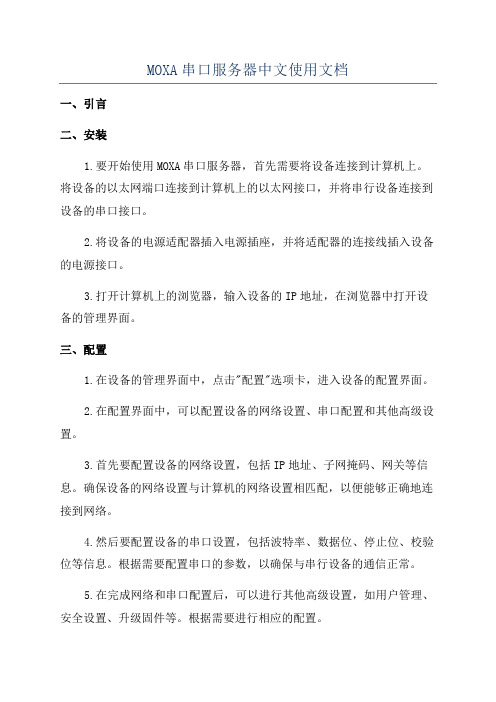
MOXA串口服务器中文使用文档一、引言二、安装1.要开始使用MOXA串口服务器,首先需要将设备连接到计算机上。
将设备的以太网端口连接到计算机上的以太网接口,并将串行设备连接到设备的串口接口。
2.将设备的电源适配器插入电源插座,并将适配器的连接线插入设备的电源接口。
3.打开计算机上的浏览器,输入设备的IP地址,在浏览器中打开设备的管理界面。
三、配置1.在设备的管理界面中,点击"配置"选项卡,进入设备的配置界面。
2.在配置界面中,可以配置设备的网络设置、串口配置和其他高级设置。
3.首先要配置设备的网络设置,包括IP地址、子网掩码、网关等信息。
确保设备的网络设置与计算机的网络设置相匹配,以便能够正确地连接到网络。
4.然后要配置设备的串口设置,包括波特率、数据位、停止位、校验位等信息。
根据需要配置串口的参数,以确保与串行设备的通信正常。
5.在完成网络和串口配置后,可以进行其他高级设置,如用户管理、安全设置、升级固件等。
根据需要进行相应的配置。
四、使用1.配置完成后,可以通过网络连接到MOXA串口服务器,并与串行设备进行通信。
2.打开计算机上的终端模拟程序,使用串口连接到设备的IP地址和端口号。
3.在终端模拟程序中,可以通过串口与串行设备进行交互。
发送命令或数据到串行设备,并接收串行设备返回的响应。
4.可以使用终端模拟程序提供的功能来控制串行设备,如发送命令、接收数据、保存日志等。
五、注意事项1.在使用MOXA串口服务器时,要确保设备的网络设置和串口设置正确无误,以确保与串行设备的通信正常。
2.在与串行设备进行通信时,要注意设备的串口配置与串行设备的要求相匹配,以确保数据的正确传输。
3.在进行高级设置时,要谨慎操作,避免对设备的正常运行产生不良影响。
六、总结本文档介绍了MOXA串口服务器的安装、配置和使用方法。
通过按照文档中的步骤进行操作,用户可以成功地将串行设备连接到网络,并实现与串行设备的通信。
MOXA串口服务器5110传输速度设置说明

MOXA串口服务器5110传输速度设置说明MOXA串口服务器5110在数据转换过程中需要对串口数据进行处理,然后通过网口将数据送出,在这个过程中将损耗一定的时间进行数据处理。
对于数据传输实时性要求很高的设备是不允许数据在传输过程中有过多的延时,所以我们需要对MOXA卡的数据处理进行一定的设置,来减少数据处理的时间,从而满足终端设备的要求。
设置步骤如下:
1、首先将PC与MOXA卡连接
2、启动MOXA卡的设置软件NPort Administrator
3、在软件上找到要设置的MOXA卡,双击进入设置界面。
在Serial选项卡
下选择FIFO:Disable。
如图所示:
4、点击确定。
在Serial 右边的Operating Mode选项卡中,设置右下角的Force Tx Timeout(0-65535):5 如下图:
5、点击OK并退出Configration设置
6、在Com maping设置中,在Advanced Settings选项卡,按照下图的设
置进行。
7、设置完成后,点击OK
8、在软件的工具栏上点击Apply保存一下。
9、退出软件,设置完成。
MOXA串口服务器中文使用文档

特点-以太网口支持100/10M自适应,串口支持 RS-422 RS-485 (2w/4w)-低成本、信用卡大小-支持 Windows/Linux COM串口驱动程序模式-提供包括 TCP Server、TCP Client、UDP Server/Client 和 Ethernet Modem 在内的不同socket操作模式-无需PC可通过网络连接两个串口设备的对等连接模式-易于使用、可用于批量安装的 Windows工具 -所有信号内置15 KV突波保护-支持网络管理协议SNMP MIB-II-可通过网络Web/Telnet进行配置MOXA针对串口联网服务器开发了软件 NPort Administrator ,方便用户配置,下面我就着重讲如何用NportAdministration 配置 NPOR产品,MOXA串口联网服务器NPORT 51301、NPORT 5130提供多种操作模式,例如:Realcom模式,Tcp server 模式,Tcp client 模式,Udp模式。
Real COM Mode图一COM3 = lPPortTCP/^PEthernet2、配置方法:2.1、 安装 NPORT administration 软件。
2.2、 打开软件,如图:图三点击Search ,可以搜索到局域网中所有的NPOR 设备,包括和主机IP 不同网段 的NPOR 设备。
搜索到设备如下图:图四如图可以显示设备的型号,MAC 地址,IP 地址,以及设备的名称。
(默认IP : 192.168.127.254)G空H 迄厨 口ExitSearch Search IP g 、■,:ori|FunctionConfiguration - 1 NPort(s)MAC Address NPortI二Saver Name Staius1NPoit c MI00:9ttE&12:B8tCC192.168 1 27 254No / Modd IPAddress ❶ ConfiguratiDn IB) Moritor [B] Port Monitoi 恣COM Mappir*gi :嚣 IP Address Report2.3、基本设置界面介绍选中要配置的设备,点击右键---- Configuer ,或者是双击,进入设备配置界面,如图:图五如图五,Basic界面可以设置设备的名称,设备的时钟(默认读取主机时钟),以及登陆设备的方式。
MOXA串口服务器调试规范(Real COM Mode)
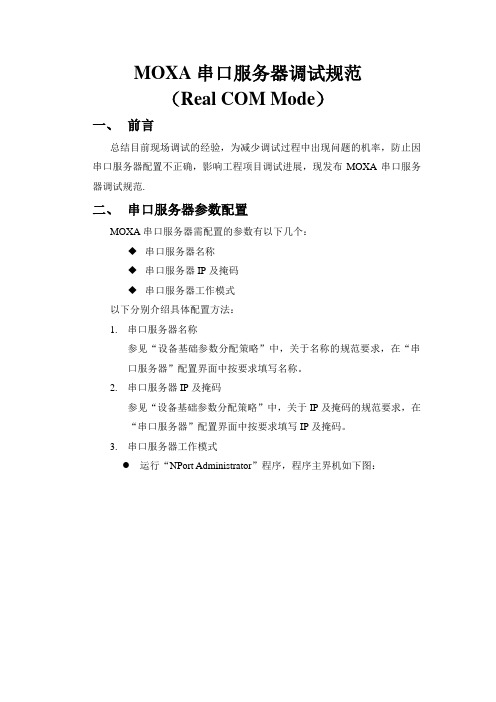
MOXA串口服务器调试规范(Real COM Mode)一、前言总结目前现场调试的经验,为减少调试过程中出现问题的机率,防止因串口服务器配置不正确,影响工程项目调试进展,现发布MOXA串口服务器调试规范.二、串口服务器参数配置MOXA串口服务器需配置的参数有以下几个:◆串口服务器名称◆串口服务器IP及掩码◆串口服务器工作模式以下分别介绍具体配置方法:1.串口服务器名称参见“设备基础参数分配策略”中,关于名称的规范要求,在“串口服务器”配置界面中按要求填写名称。
2.串口服务器IP及掩码参见“设备基础参数分配策略”中,关于IP及掩码的规范要求,在“串口服务器”配置界面中按要求填写IP及掩码。
3.串口服务器工作模式●运行“NPort Administrator”程序,程序主界机如下图:●点击工具栏中按钮,搜索当前在线的“串口服务器”。
搜索完成后,将在列表中显示当前搜索到的“串口服务器”。
如准备配置的“串口服务器”未搜索到,请检查与设备网络联接是否正常。
●在列表中,双击需配置的“串口服务器”,弹出串口服务器配置窗体,如下图●点击“Operating mode”标签页,界面如下图:●勾选“Modify”,然后双击列表中第一项,弹出”工作模式”配置界面,如下图在“Operating Mode”下拉列表中,选择“Real COM Mode”,下方会显示该工作模式相关的设置参数,如下图●在“Max Connection”下拉列表中,选择“4”。
●勾选“Allow Driver Control”●勾选“Ignore Jammed IP”●点击“OK”完成此端口配置●以相应方法配置串口服务器中其它端口,所有端口配置完后,点击“OK”,此时串口服务器将会重启,重启完成后以上配置参数即生效。
三、端口映射●在“NPort Administrator”程序左侧树状列表中,选择“COM Mapping”.●点击工具栏中按钮,在弹出列表中,选择需要映射端口的串口服务器,选好后,点击“OK”。
MOXA5130配置方法
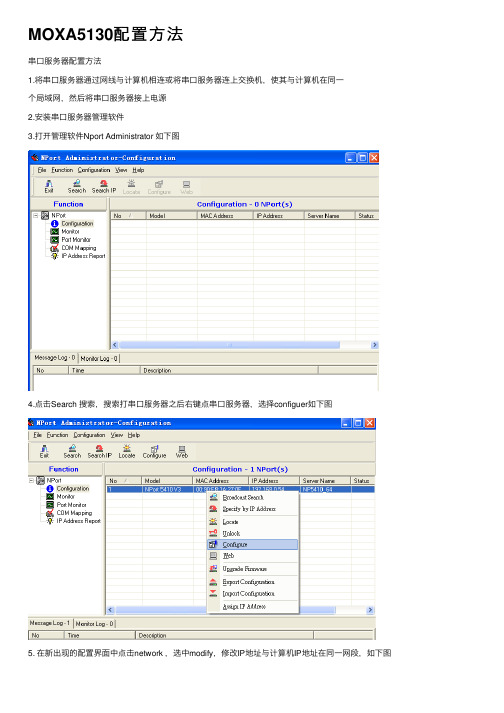
MOXA5130配置⽅法
串⼝服务器配置⽅法
1.将串⼝服务器通过⽹线与计算机相连或将串⼝服务器连上交换机,使其与计算机在同⼀
个局域⽹,然后将串⼝服务器接上电源
2.安装串⼝服务器管理软件
3.打开管理软件Nport Administrator 如下图
4.点击Search 搜索,搜索打串⼝服务器之后右键点串⼝服务器,选择configuer如下图
5. 在新出现的配置界⾯中点击network ,选中modify,修改IP地址与计算机IP地址在同⼀⽹段,如下图
6.点击Serial配置串⼝参数如下图,
将flow control 设置成none(默认为RTS/CTS)其他参数根据现场需求对应配置。
7.点击Operating Mode 将通讯模式配置为Real COM Mode
8.然后⼀直点OK(确定)
9.回到管理软件主界⾯,在左侧右键点击COM Mapping 选择Add Target如下图
在新出现的对话框中点击然后点Rescan,选中需要配置的串⼝服务器如下图
然后点OK ,然后再点Apply点OK保存配置即可看见新增加的COM⼝(串⼝)如下图
最终可看到新增加的COM⼝,其中FIFO项设置为disable 即可。
MOXA串口服务器设置步骤

串口服务器设置MOXA 的串口服务器设置可以通过网络或MOXA 提供的专用设置软件:NPort Administrator 来设置,所有设备的默认IP 地址是:。
我们的设备的操作模式可以提供Real COM,TCP Server,TCP Client,UD等P 操作模式,本公司的上位机软件主要支持TCP Server 和Real COM 模式,下面是设备如何设置这两种模式的方式。
TCP Server 模式设置1、通过网络来设置一、确认上位机IP 地址首先确认上位机的IP 地址,在电脑:开始—运行输入cmd按确定后出现下面对话框,在对话框中输入ipconfig按回车键出现下面对话框1、添加IP在网上邻居—右键—属性—本地连接—右键—属性—常规—双击协议(下面对话、上图显示本机的IP 地址是:通过IE来设置点击右下角高级出现下面对话框TCP/IP)出现在IP 地址栏里点击添加出现下面对话框在对话框中输入IP 地址,我输入的是:在IE里输入IP地址:就出现下面界面在Network Settings里设置IP 地址,改成:,因为我本机是,所以要改成同一网段内设置好后点击Submit设置串口设备的波特率等参数,点击Submit设置操作模式,本次在Operation mode 右边的下拉列表选择TCP Server Mode 模式,设置端口号,设备默认端口号是4001,设置好后点击Submit点击Save/Restart , 点击Submit 设置完成2、通过专用软件来设置一、安装 MOXA 的 NPort Administrator 软件 安装完后打开 NPort Administrator ,出现下面的界面点击 Search 出现如下界面这说明已经找到设备,点击 Stop出现下面对话框选中主对话框里的NPort 5110 双击进入设置界面,点击Networt 设置IP 地址,例如:,设置前先在IP Address 上面的白色小框框打上钩设置前设置后2、2、设置串口参数,点击Serial,进入下面的界面点住Modify 左边的小框框后,点住大对话框里的Port 1 双击,进入下面界面,设置串口的一些参数。
摩莎串口服务器基础配置说明
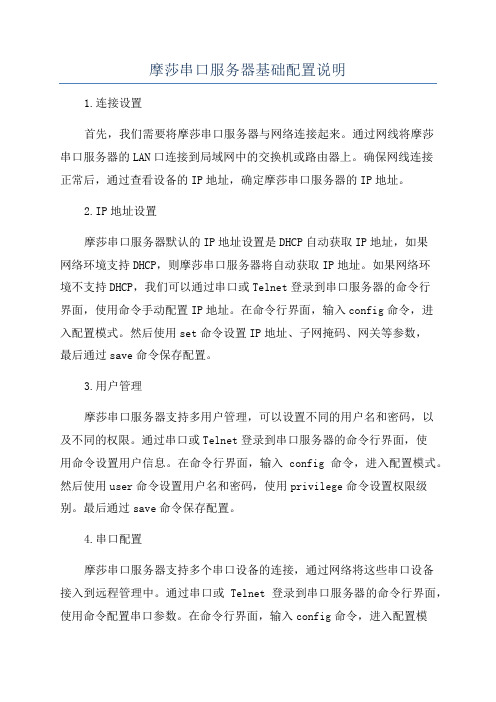
摩莎串口服务器基础配置说明1.连接设置首先,我们需要将摩莎串口服务器与网络连接起来。
通过网线将摩莎串口服务器的LAN口连接到局域网中的交换机或路由器上。
确保网线连接正常后,通过查看设备的IP地址,确定摩莎串口服务器的IP地址。
2.IP地址设置摩莎串口服务器默认的IP地址设置是DHCP自动获取IP地址,如果网络环境支持DHCP,则摩莎串口服务器将自动获取IP地址。
如果网络环境不支持DHCP,我们可以通过串口或Telnet登录到串口服务器的命令行界面,使用命令手动配置IP地址。
在命令行界面,输入config命令,进入配置模式。
然后使用set命令设置IP地址、子网掩码、网关等参数,最后通过save命令保存配置。
3.用户管理摩莎串口服务器支持多用户管理,可以设置不同的用户名和密码,以及不同的权限。
通过串口或Telnet登录到串口服务器的命令行界面,使用命令设置用户信息。
在命令行界面,输入config命令,进入配置模式。
然后使用user命令设置用户名和密码,使用privilege命令设置权限级别。
最后通过save命令保存配置。
4.串口配置摩莎串口服务器支持多个串口设备的连接,通过网络将这些串口设备接入到远程管理中。
通过串口或Telnet登录到串口服务器的命令行界面,使用命令配置串口参数。
在命令行界面,输入config命令,进入配置模式。
然后使用port命令设置串口参数,包括串口号、波特率、数据位、停止位、校验位等。
最后通过save命令保存配置。
5.远程访问配置完成后,我们可以使用浏览器、Telnet或其他远程管理工具访问和管理摩莎串口服务器。
在浏览器中输入摩莎串口服务器的IP地址,或使用Telnet工具连接到摩莎串口服务器的IP地址和端口号。
然后输入用户名和密码进行身份验证,即可远程访问和管理串口设备。
6.日志管理摩莎串口服务器可以记录操作日志和系统日志,帮助管理员了解设备的运行情况和故障信息。
通过串口或Telnet登录到串口服务器的命令行界面,使用命令查看和清除日志信息。
- 1、下载文档前请自行甄别文档内容的完整性,平台不提供额外的编辑、内容补充、找答案等附加服务。
- 2、"仅部分预览"的文档,不可在线预览部分如存在完整性等问题,可反馈申请退款(可完整预览的文档不适用该条件!)。
- 3、如文档侵犯您的权益,请联系客服反馈,我们会尽快为您处理(人工客服工作时间:9:00-18:30)。
串口服务器设置
MOXA的串口服务器设置可以通过网络或MOXA提供的专用设置软件:NPort Administrator来设置,所有设备的默认IP地址是:192.168.127.254。
我们的设备的操作模式可以提供Real COM,TCP Server,TCP Client,UDP等操作模式,本公司的上位机软件主要支持TCP Server 和Real COM模式,下面是设备如何设置这两种模式的方式。
TCP Server 模式设置
1、通过网络来设置
一、确认上位机IP地址
首先确认上位机的IP地址,在电脑:开始—运行输入cmd
按确定后出现下面对话框,在对话框中输入ipconfig
按回车键出现下面对话框
上图显示本机的IP地址是:192.168.1.22
二、通过IE来设置
1、添加IP
在网上邻居—右键—属性—本地连接—右键—属性—常规—双击协议(TCP/IP)出现下面对话
点击右下角高级出现下面对话框
在IP地址栏里点击添加出现下面对话框
在对话框中输入IP地址,我输入的是:192.168.127.200 在IE里输入IP地址:192.168.127.254 就出现下面界面
在Network Settings里设置IP地址,改成:192.168.1.254,因为我本机是192.168.1.22,所以要改成同一网段内,设置好后点击Submit
设置串口设备的波特率等参数,点击Submit
设置操作模式,本次在Operation mode右边的下拉列表选择TCP Server Mode 模式,设置端口号,设备默认端口号是4001,设置好后点击Submit
点击Save/Restart , 点击Submit设置完成
2、通过专用软件来设置
一、安装MOXA的NPort Administrator 软件
安装完后打开NPort Administrator,出现下面的界面点击Search出现如下界面
这说明已经找到设备,点击Stop 出现下面对话框
2、选中主对话框里的NPort 5110 双击进入设置界面,点击Networt 设置IP地址,
例如:192.168.1.200,设置前先在IP Address 上面的白色小框框打上钩
设置前
设置后
2、设置串口参数,点击Serial,进入下面的界面
点住Modify左边的小框框后,点住大对话框里的Port 1 双击,进入下面界面,设置串口的一些参数。
这些参数跟下面连接的硬件参数一样。
设置好后点击OK。
3、设置操作模式,点击Operating Mode,选中Modify左边的小框框,双击主对话
框里的Port 1
前
点击后出现的界面
在Operating Mode 右边的下拉列表选择TCP Serve模式,出现下列对话框
端口号(Local TCP Port )默认是4001,可以根据现场要求输入,不设置就以默认值。
设置好后点击OK!回到上一个界面,点击OK
点击OK,设置完成,在上位机软件输入NPort 5110的IP:192.168.1.200,端口号:4001,测试能否连接上
Real COM 模式设置
MOXA串口服务器的Real COM模式设置只能通过MOXA的专用软件来设置,它是在操作系统上虚拟一个串口,在硬件管理里是无法找到的,下面是基本设置,前期设置跟TCP Serverm模式设置是一样的,就是最后一步操作模式选择Real COM模式,设备一般默认是Real COM模式,所以一般不设也没关系的。
设置完成后还需要虚拟串口。
一、安装MOXA的NPort Administrator 软件
安装完后打开NPort Administrator,出现下面的界面点击Search出现如下界面
这说明已经找到设备,点击Stop 出现下面对话框
4、选中主对话框里的NPort 5110 双击进入设置界面,点击Networt 设置IP地址,
例如:192.168.1.200,设置前先在IP Address 上面的白色小框框打上钩
设置前
设置后
2、设置串口参数,点击Serial,进入下面的界面
点住Modify左边的小框框后,点住大对话框里的Port 1 双击,进入下面界面,设置串口的一些参数。
这些参数跟下面连接的硬件参数一样。
设置好后点击OK。
5、设置操作模式,点击Operating Mode,选中Modify左边的小框框,双击主对话
框里的Port 1
前
点击后出现的界面
一般默认是Real COM Mode ,所以直接点击OK好了。
点击OK
鼠标点住COM Mapping 右击Add Target
点击前
点击后
选中对话框里的No 1前的小框框,点击OK,出现如下界面。
点住主对话框里的NPort 5110 双击,进入下面界面
点击Basic Settings(一般默认线进入这个界面),在COM Number 后面的下拉别表选中串口编号,一般避开现有的串口,例如电脑上已经有COM 1,COM 2了,你就不要选择这两个串口了,否则会发生冲突,我这里选择COM3.
点击进入Serial Parameters 进入下面界面,设置串口波特率,这个波特率要跟你的上位机软件设置成一样。
点击OK进入下面界面
点住主对话框里的NPort 5110,鼠标右击选择Enable(激活),在选择上面对话框的Apply保存,设置完毕。
---------------------------------------------------------------------------------------------------------------------- 杭州通宝科技有限公司
联系人:丁郡麟
TEL**************
FAX**************
Call:130****8525。
